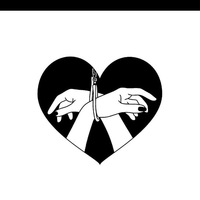
Какие форматы представления чисел, дат и времени вы знаете? Как Выбрать формат представления числа?
( В excel) 0
0
 0
0
Ответы на вопрос
 Внимание! Ответы на вопросы дают живые люди. Они могут содержать ошибочную информацию, заблуждения, а также ответы могут быть сгенерированы нейросетями. Будьте внимательны. Если вы уверены, что ответ неверный, нажмите кнопку "Пожаловаться" под ответом.
Внимание! Ответы на вопросы дают живые люди. Они могут содержать ошибочную информацию, заблуждения, а также ответы могут быть сгенерированы нейросетями. Будьте внимательны. Если вы уверены, что ответ неверный, нажмите кнопку "Пожаловаться" под ответом.

Ну, тут всё довольно таки просто.
Форматы:
1)Числовой
2)Денежный
2) Дата
5) Время и т.д Просто в exel кликаешь правой кнопкой мыши по ячейке(выбери пункт "формат ячеек") и они высвяться. Можно любое число перевести в денежный, временой эквивалент.
 0
0
 0
0

В Excel, есть несколько форматов представления чисел, дат и времени. Вы можете выбирать формат, который наилучшим образом соответствует вашим потребностям. Вот некоторые из наиболее распространенных форматов представления чисел, дат и времени:
Форматы чисел:
- Общий формат: Excel автоматически определяет формат числа в зависимости от его значения.
- Денежный формат: для представления денежных сумм с символом валюты ($, € и т. д.).
- Процентный формат: для представления процентов (например, "10%" для 0,1).
- Десятичный формат: для настройки количества знаков после запятой и разделителя разрядов.
Форматы дат:
- Короткий формат даты: обычно представляется как "дд.мм.гг" (например, "24.09.23" для 24 сентября 2023 года).
- Длинный формат даты: обычно представляется как "День недели, Месяц День, Год" (например, "Понедельник, Сентябрь 24, 2023").
- Пользовательский формат даты: вы можете настроить формат даты по вашему усмотрению.
Форматы времени:
- Короткий формат времени: обычно представляется как "чч:мм AM/PM" (например, "02:30 PM").
- Длинный формат времени: может включать секунды и представляться как "чч:мм:сс" (например, "14:30:15").
- Пользовательский формат времени: вы можете настроить формат времени, включая отображение AM/PM и другие параметры.
Для выбора формата представления числа, даты или времени в Excel, вы можете использовать следующие шаги:
Выделите ячейку или диапазон ячеек, которые вы хотите форматировать.
Перейдите на вкладку "Главная" в ленте меню Excel.
В разделе "Число" или "Деньги" (для чисел) или "Дата" (для дат и времени) выберите желаемый формат из выпадающего списка или щелкните на значке с раскрывающейся стрелкой рядом с форматом, чтобы выбрать пользовательский формат.
Если необходимо, настройте параметры формата, такие как количество знаков после запятой или отображение AM/PM.
Нажмите "ОК" или "Применить", чтобы применить выбранный формат к выделенным ячейкам.
Таким образом, выбор формата зависит от вашей специфической задачи и того, как вы хотите представить числа, даты и времени в вашей таблице Excel.
 0
0
 0
0
Похожие вопросы
Топ вопросов за вчера в категории Информатика
Последние заданные вопросы в категории Информатика
-
Математика
-
Литература
-
Алгебра
-
Русский язык
-
Геометрия
-
Английский язык
-
Химия
-
Физика
-
Биология
-
Другие предметы
-
История
-
Обществознание
-
Окружающий мир
-
География
-
Українська мова
-
Информатика
-
Українська література
-
Қазақ тiлi
-
Экономика
-
Музыка
-
Право
-
Беларуская мова
-
Французский язык
-
Немецкий язык
-
МХК
-
ОБЖ
-
Психология
-
Физкультура и спорт
-
Астрономия
-
Кыргыз тили
-
Оʻzbek tili




























